来源:小编 更新:2025-04-23 06:14:53
用手机看
亲爱的手机控们,你们有没有想过,在安卓手机上也能轻松制作和查看PPT呢?没错,现在就让我带你走进这个神奇的世界,一起探索安卓系统与PPT的完美邂逅吧!
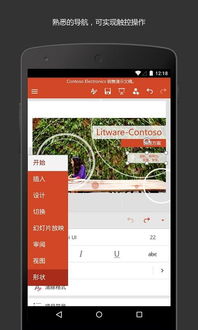
想象你正坐在咖啡馆里,手中拿着一部安卓手机,突然灵感迸发,想要制作一份PPT来分享你的想法。别急,让我来告诉你怎么操作。
1. 下载WPS Office:首先,你需要下载并安装WPS Office这款强大的办公软件。在手机浏览器中搜索“WPS Office”,选择合适的版本下载,然后安装。
2. 新建演示文稿:打开WPS Office,点击右下角的加号图标,选择“新建演示”。在这里,你可以自由发挥,设计出独一无二的幻灯片。
3. 添加内容:在空白文档中,双击标题文本框,输入你的演示主题。接着,双击副标题文本框,添加相关内容。如果需要添加新的幻灯片,只需点击底部的图标,选择合适的模板即可。
4. 插入图片和地图:为了让你的PPT更加生动有趣,可以插入图片和地图。在搜索框中输入你想插入的地点名称,按下回车键,地图就会自动生成。
5. 设置背景和动画:为了让你的PPT更具个性,可以设置背景和动画效果。点击“设置背景”,选择你喜欢的背景图片;点击“动画”,为幻灯片添加合适的动画效果。
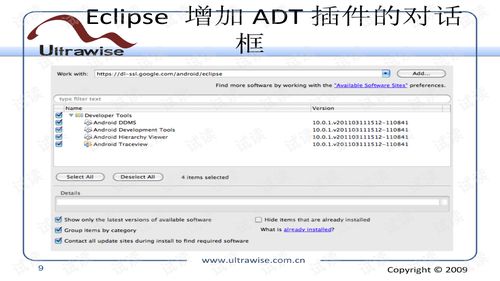
当你制作好PPT后,是不是迫不及待地想要在手机上查看呢?别担心,以下几种方法让你随时随地尽享精彩。
1. WPS Office查看:在WPS Office中,点击“打开”,选择你想要查看的PPT文件。软件会自动为你打开,让你轻松浏览。
2. Documents to Go查看:如果你不想安装额外的软件,可以使用Documents to Go这款办公软件。它支持打开包括PPT在内的多种文档格式,让你随时随地查看。
3. 其他办公软件查看:除了WPS Office和Documents to Go,还有许多其他办公软件也支持打开PPT文件,如Polaris Office、OfficeSuite等。
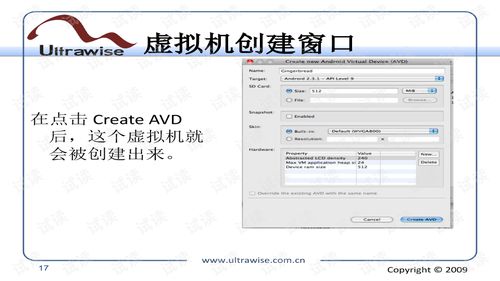
当你制作好PPT并查看无误后,是不是想要与朋友或同事分享呢?以下几种方法让你轻松分享。
1. 蓝牙传输:开启手机和目标设备的蓝牙功能,搜索并配对设备。选中要传输的PPT文件,选择通过蓝牙发送即可。
2. QQ传输:在手机和目标设备上登录同一QQ号,在手机QQ中找到“我的电脑”好友,选择要发送的文件,传送即可。
3. 微信传输:在手机微信中,选择要发送的PPT文件,点击“发送给朋友”或“发送到群聊”,选择目标设备即可。
1. 善用模板:WPS Office和许多其他办公软件都提供了丰富的PPT模板,让你轻松制作出精美的演示文稿。
2. 注意排版:在制作PPT时,要注意文字、图片、图表等元素的排版,使幻灯片更加美观。
3. 优化动画效果:适当的动画效果可以让你的PPT更加生动有趣,但要注意不要过度使用,以免影响观看体验。
安卓手机制作和查看PPT已经变得非常简单,只要你掌握了以上技巧,就能轻松玩转PPT,成为演示达人!快来试试吧,让你的手机生活更加精彩!